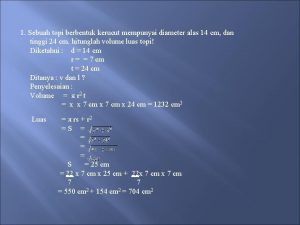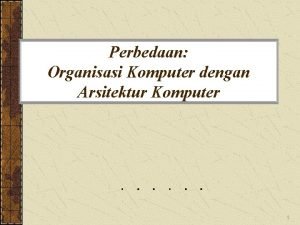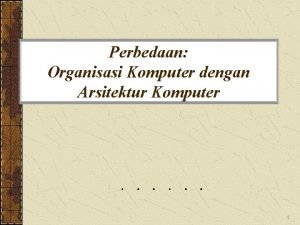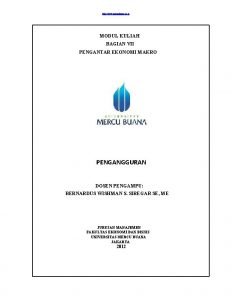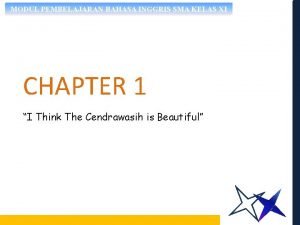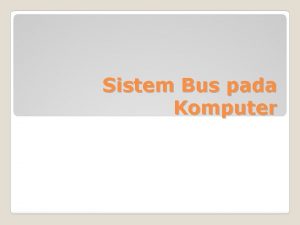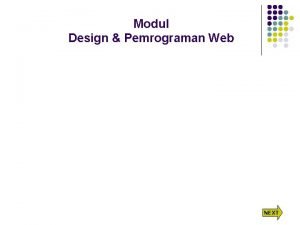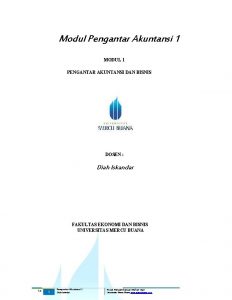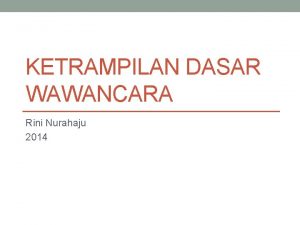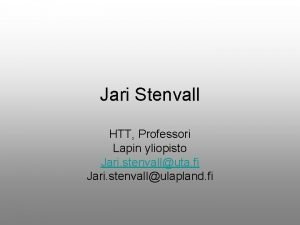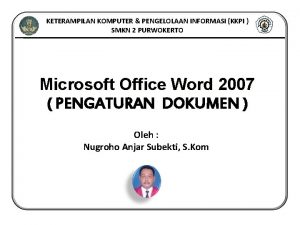Modul 1 Mengetik 10 Jari KKPI Ketrampilan Komputer

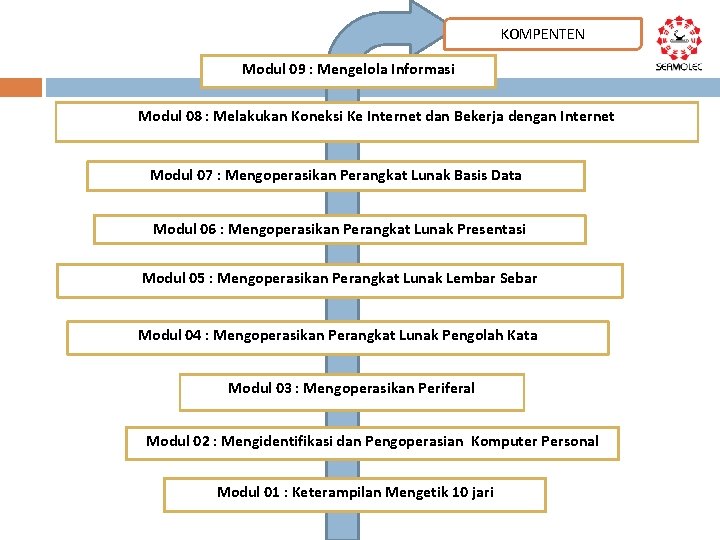


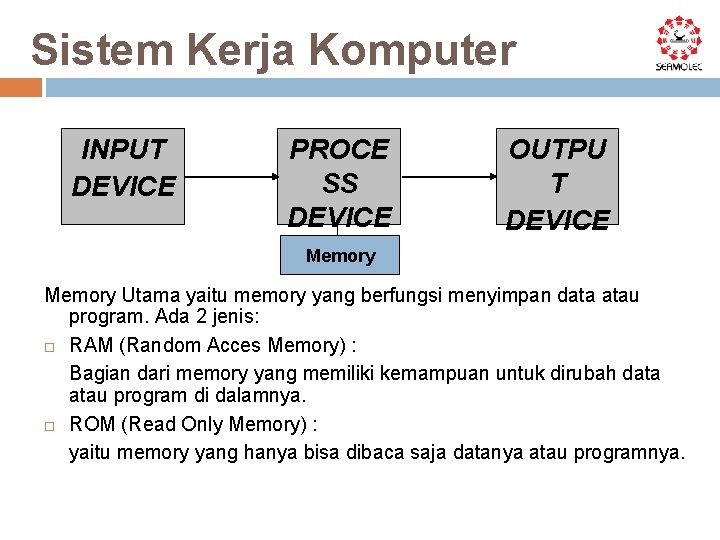
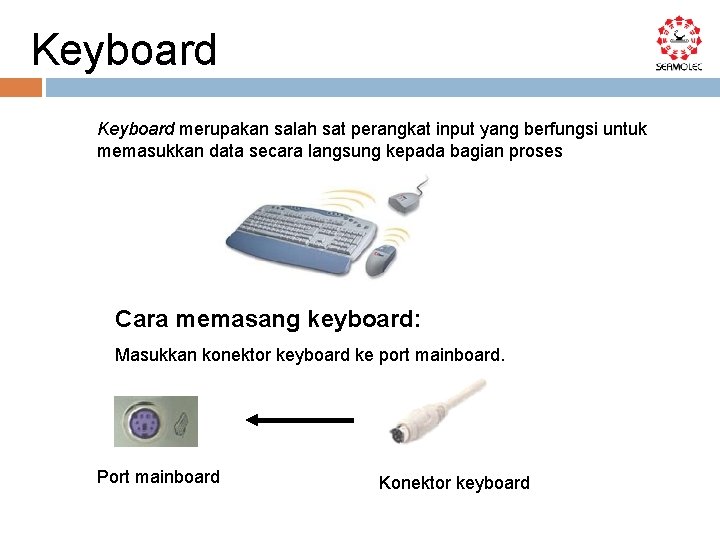

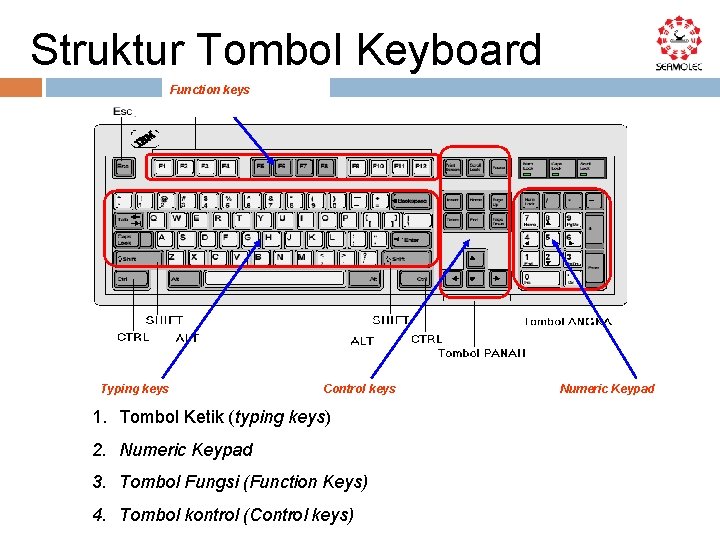
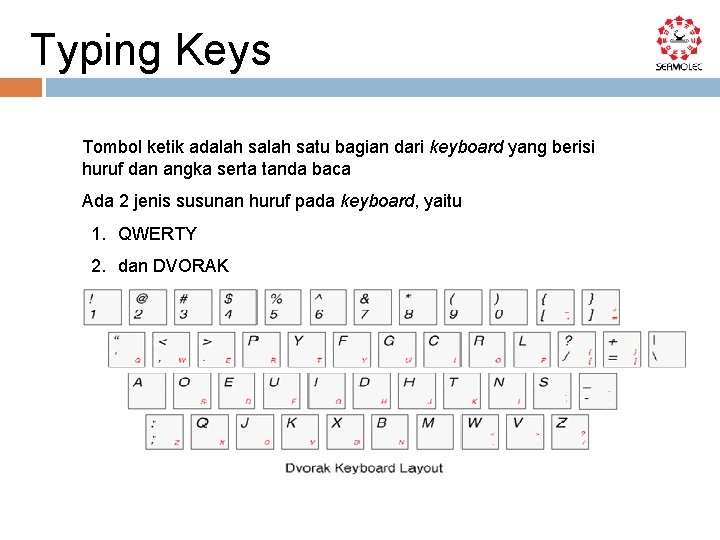
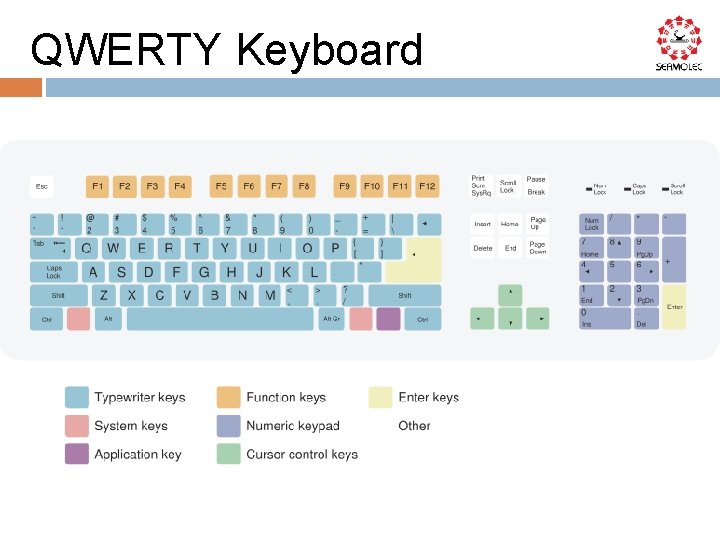
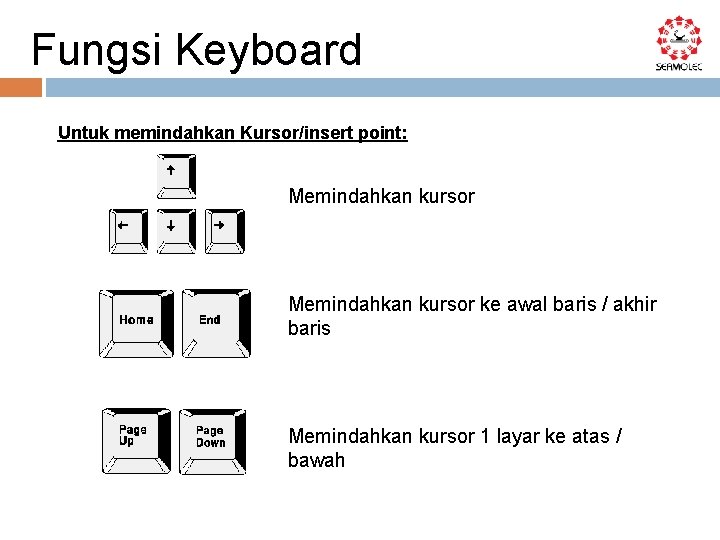
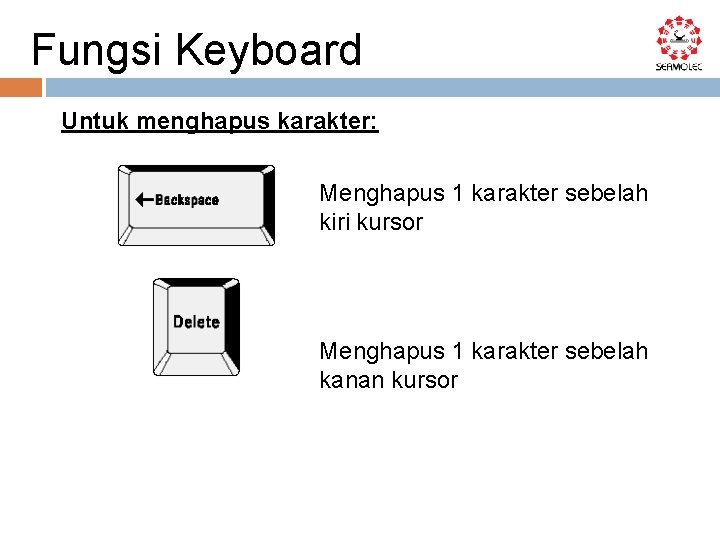

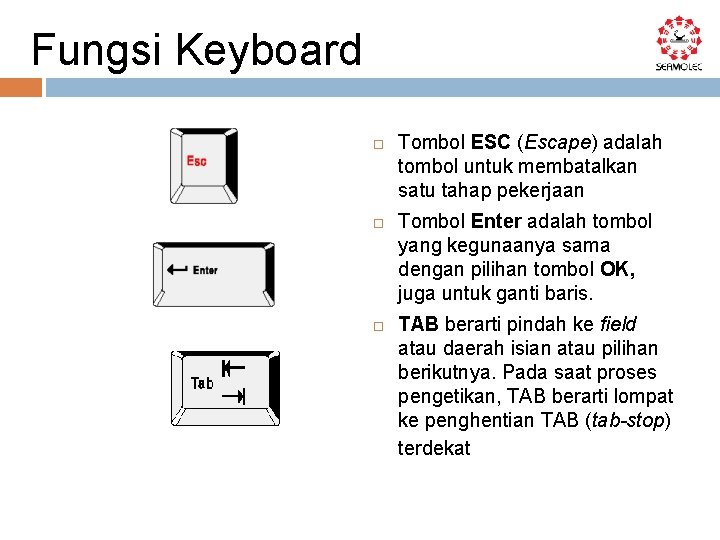
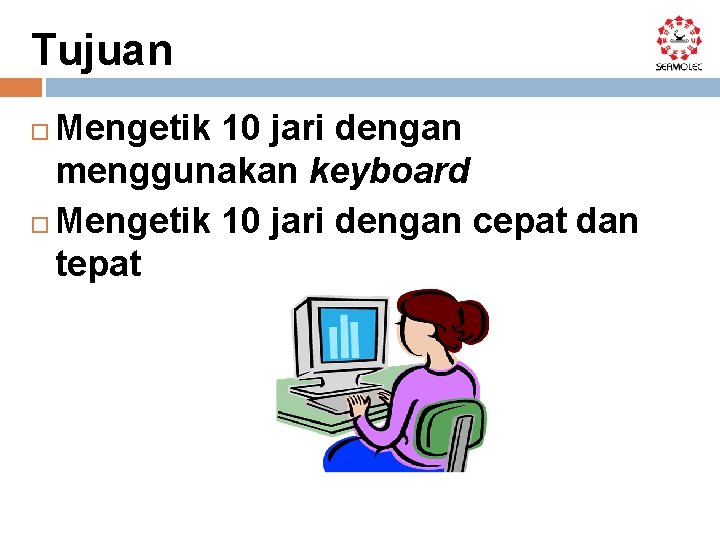

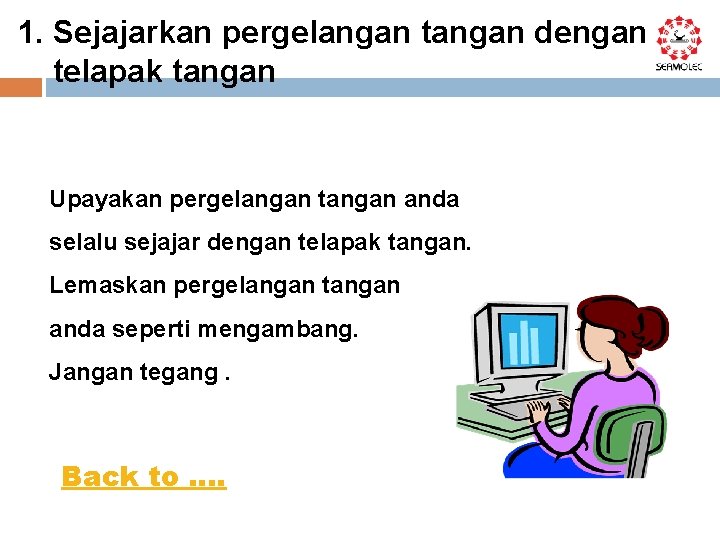

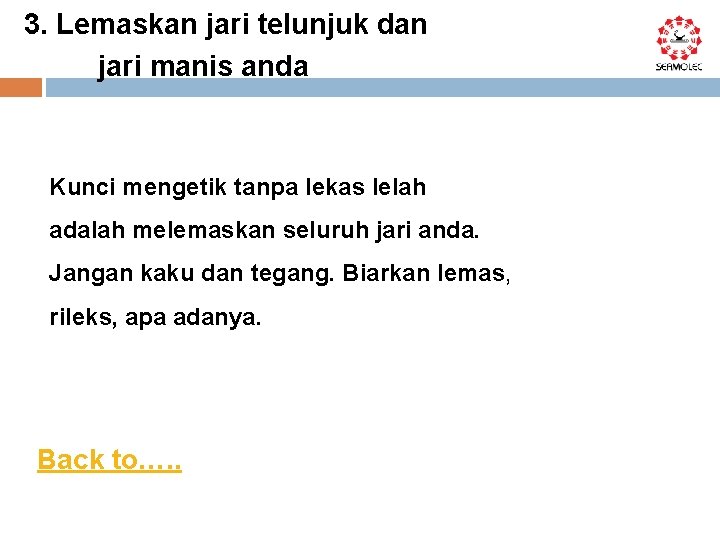
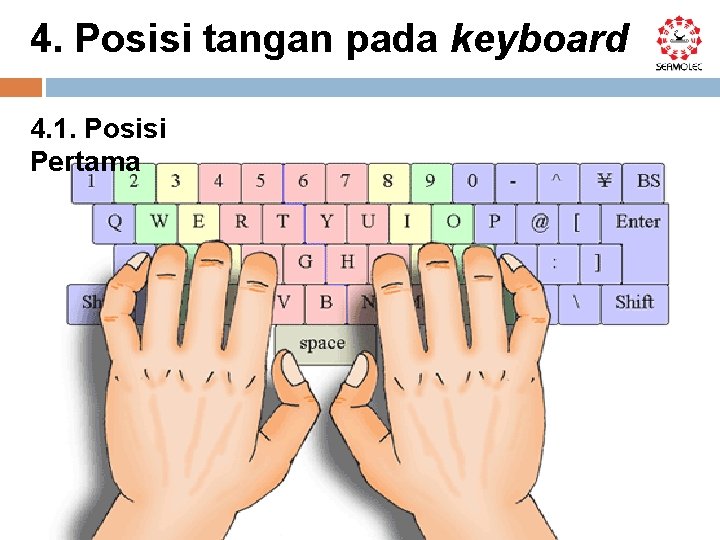



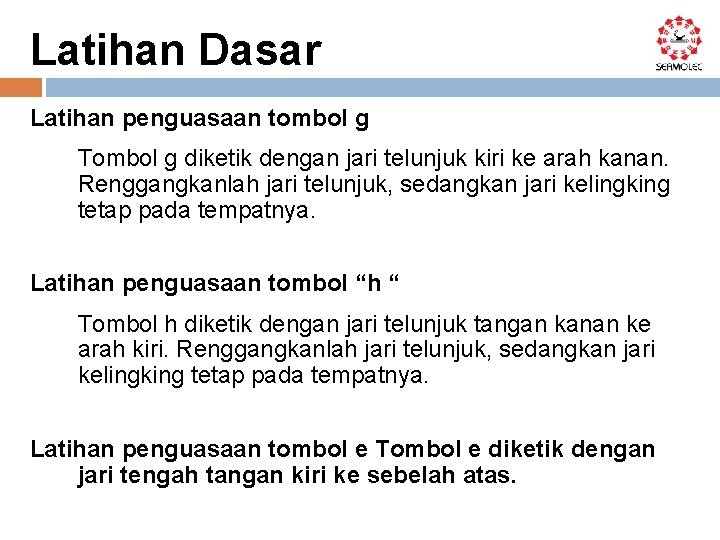
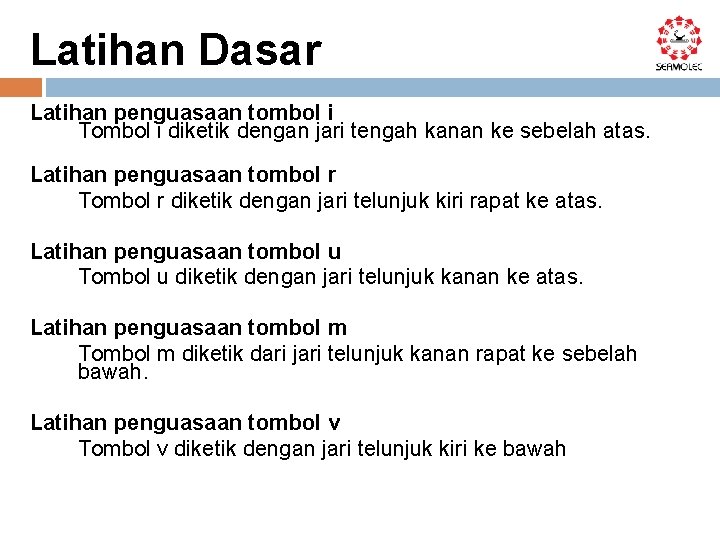
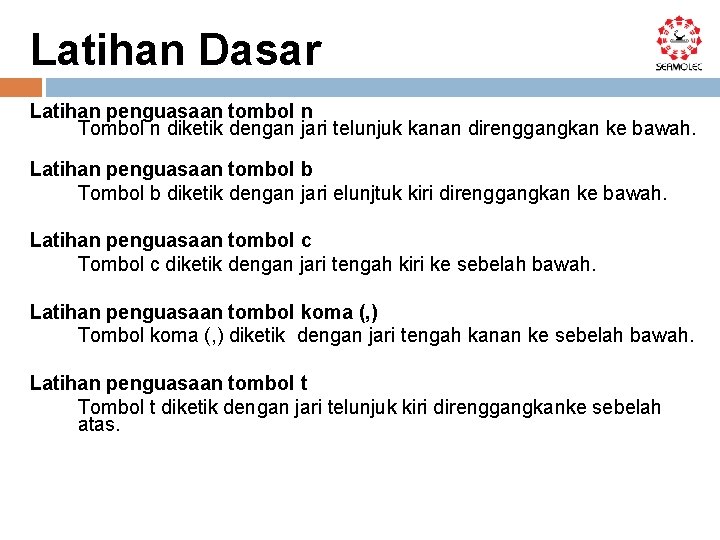
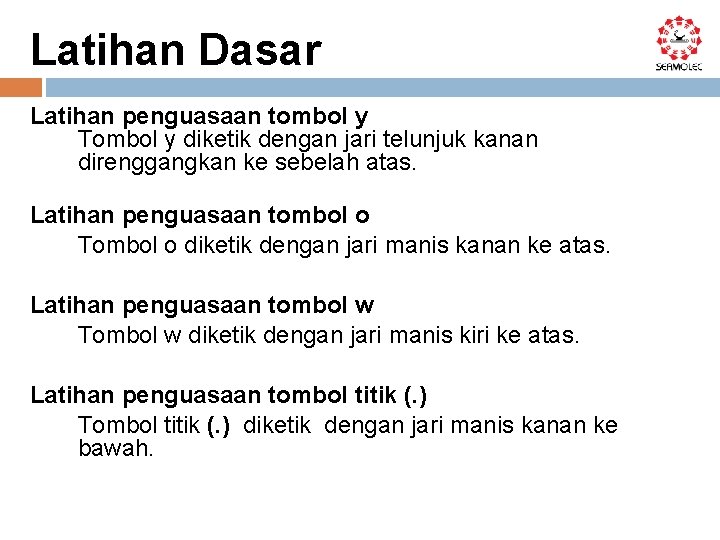

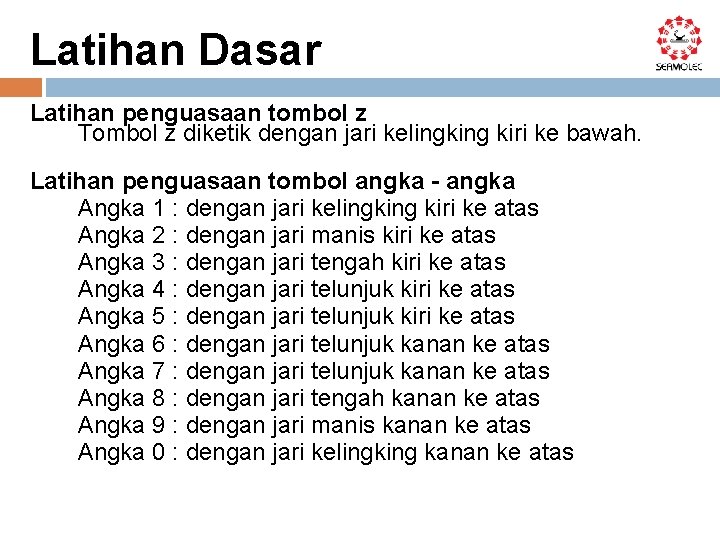
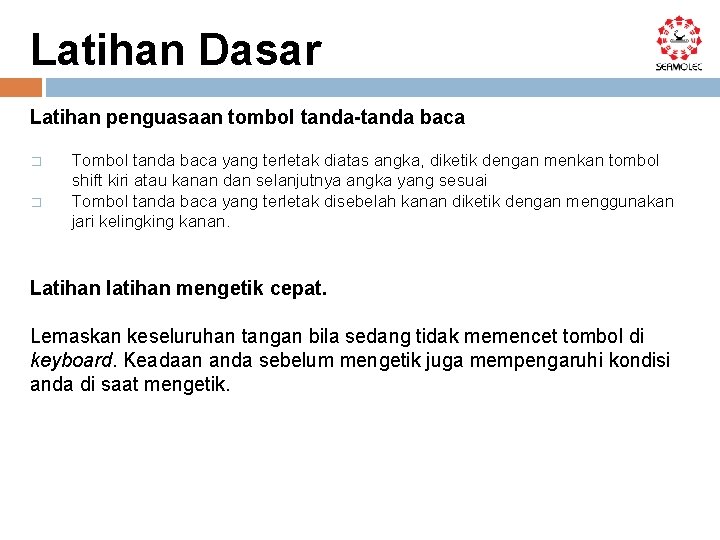
- Slides: 30

Modul 1 : Mengetik 10 Jari KKPI (Ketrampilan Komputer dan Pengelolaan Informasi) Muhammad Andriansyah SEAMOLEC 2010
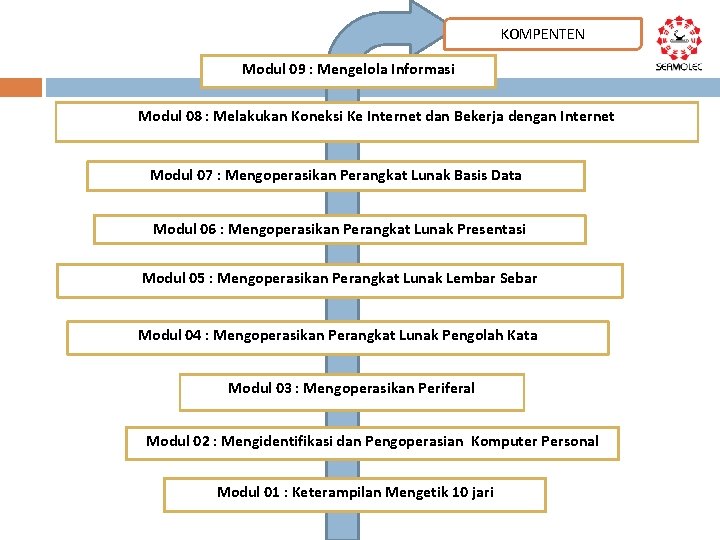
KOMPENTEN Modul 09 : Mengelola Informasi Modul 08 : Melakukan Koneksi Ke Internet dan Bekerja dengan Internet Modul 07 : Mengoperasikan Perangkat Lunak Basis Data Modul 06 : Mengoperasikan Perangkat Lunak Presentasi Modul 05 : Mengoperasikan Perangkat Lunak Lembar Sebar Modul 04 : Mengoperasikan Perangkat Lunak Pengolah Kata Modul 03 : Mengoperasikan Periferal Modul 02 : Mengidentifikasi dan Pengoperasian Komputer Personal Modul 01 : Keterampilan Mengetik 10 jari

Organisasi Komputer berasal dari bahasa latin computare yang berarti menghitung. Definisikan termininologi komputer : 1. Menurut Hamacher , komputer adalah mesin penghitung elektronik yang cepat dan dapat menerima informasi input digital, kemudian memprosesnya sesuai dengan program yang tersimpan di memorinya, dan menghasilkan output berupa informasi. 2. Menurut Blissmer, komputer adalah suatu alat elektonik yang mampu melakukan beberapa tugas sebagai berikut: - menerima input; - memproses input tadi sesuai dengan programnya; - menyimpan perintah-perintah dan hasil dari pengolahan; - menyediakan output dalam bentuk informasi. 3. Fuori berpendapat bahwa komputer adalah suatu pemroses data yang dapat melakukan perhitungan besar secara cepat, termasuk perhitungan aritmetika dan operasi logika, tanpa campur tangan dari manusia.

Sistem Kerja Komputer Input device atau alat masukan adalah perangkat keras komputer yang berfungsi untuk memasukkan data atau perintah ke dalam komputer. Process device atau alat pemroses adalah perangkat keras komputer yang berfungsi untuk mengolah data atau perintah yang diterima oleh alat masukan dan memberikan hasil pengolahan data tersebut kepada bagian output. Output device atau alat keluaran adalah perangkat keras komputer yang berfungsi untuk menampilkan hasil yang telah diolah oleh bagian proses. INPUT DEVICE PROCE SS DEVICE OUTPU T DEVICE
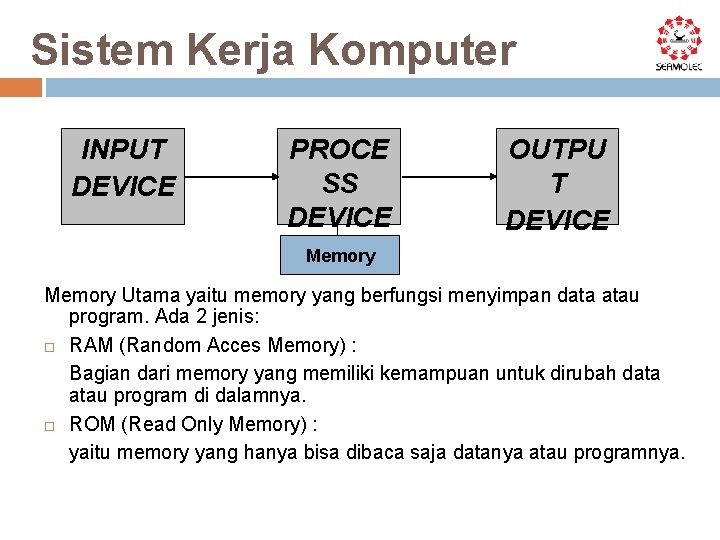
Sistem Kerja Komputer INPUT DEVICE PROCE SS DEVICE OUTPU T DEVICE Memory Utama yaitu memory yang berfungsi menyimpan data atau program. Ada 2 jenis: RAM (Random Acces Memory) : Bagian dari memory yang memiliki kemampuan untuk dirubah data atau program di dalamnya. ROM (Read Only Memory) : yaitu memory yang hanya bisa dibaca saja datanya atau programnya.
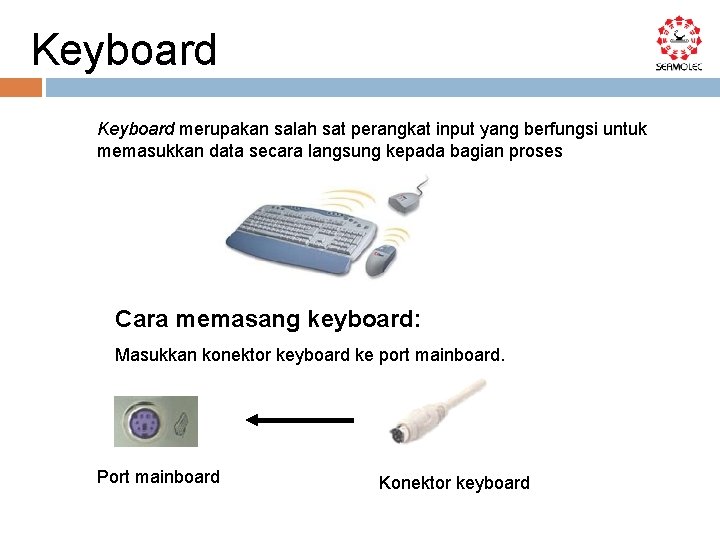
Keyboard merupakan salah sat perangkat input yang berfungsi untuk memasukkan data secara langsung kepada bagian proses Cara memasang keyboard: Masukkan konektor keyboard ke port mainboard. Port mainboard Konektor keyboard

Jenis Keyboard Secara Fisik 1. 2. 3. 4. Keyboard Serial : Menggunakan DIN 5 male dan biasanya digunakan pada komputer PC Keyboard PS/2 : Biasanya digunakan pada komputer PC Keyboard Wireless: keyboard tipe ini tidak menggunakan kabel sebagai penghubung antara keyboard dengan komputer. Jenis koneksi yang digunakan adalah infra red, wifi atau bluetooth. Keyboard USB : mempergunakan jenis konektor USB 1 2 3 4
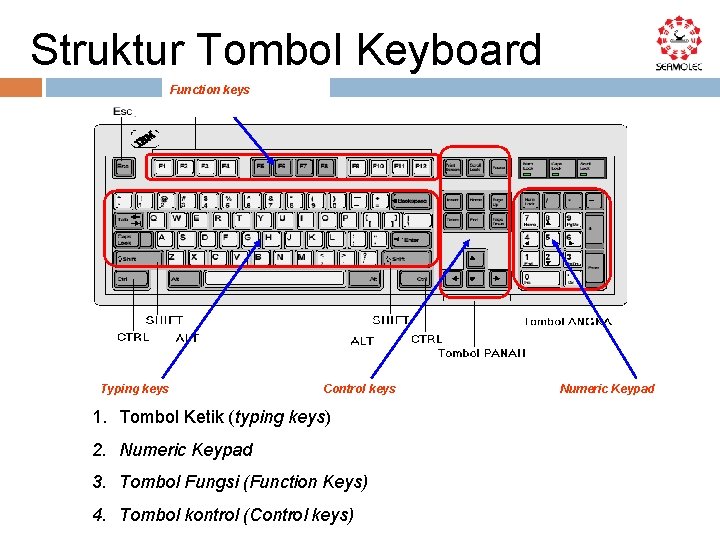
Struktur Tombol Keyboard Function keys Typing keys Control keys 1. Tombol Ketik (typing keys) 2. Numeric Keypad 3. Tombol Fungsi (Function Keys) 4. Tombol kontrol (Control keys) Numeric Keypad
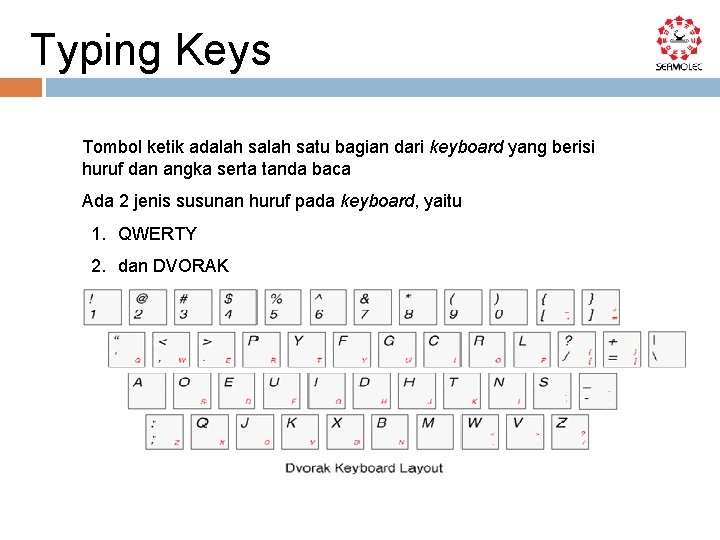
Typing Keys Tombol ketik adalah satu bagian dari keyboard yang berisi huruf dan angka serta tanda baca Ada 2 jenis susunan huruf pada keyboard, yaitu 1. QWERTY 2. dan DVORAK
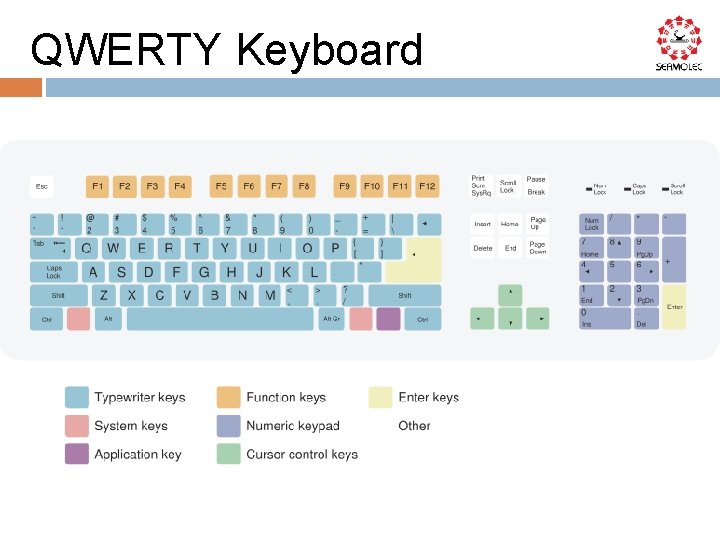
QWERTY Keyboard
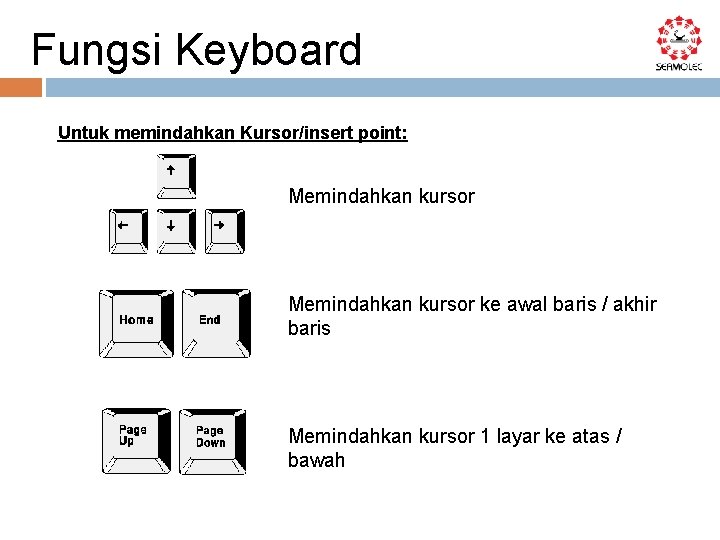
Fungsi Keyboard Untuk memindahkan Kursor/insert point: Memindahkan kursor ke awal baris / akhir baris Memindahkan kursor 1 layar ke atas / bawah
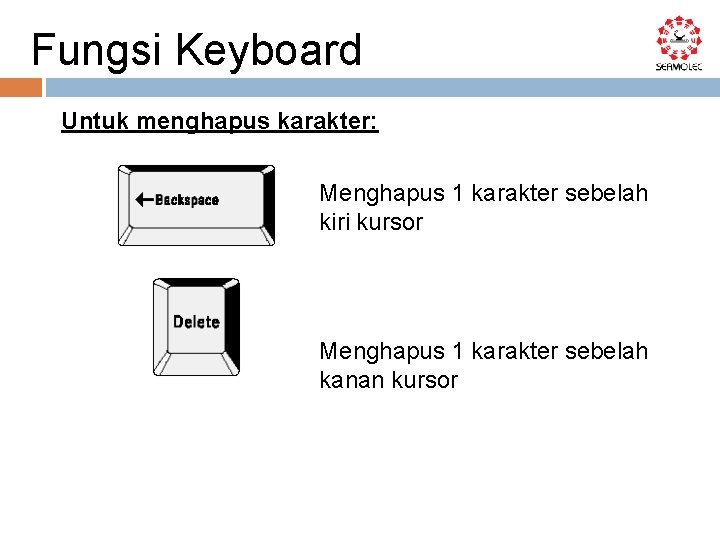
Fungsi Keyboard Untuk menghapus karakter: Menghapus 1 karakter sebelah kiri kursor Menghapus 1 karakter sebelah kanan kursor

Fungsi Keyboard Tombol ALT akan berfungsi bila penggunaannya dipasangkan dengan tombol lainnya, misal Alt+F 4 Tombol Ctrl akan berfungsi bila penggunaannya dipasangkan dengan tombol lainnya, misal Alt+F 4 Tombol F 1 – F 12 adalah tombol fungsi yang pemanfaatannya disesuaikan dengan sistem operasi atau aplikasi, misal F 1 - Help
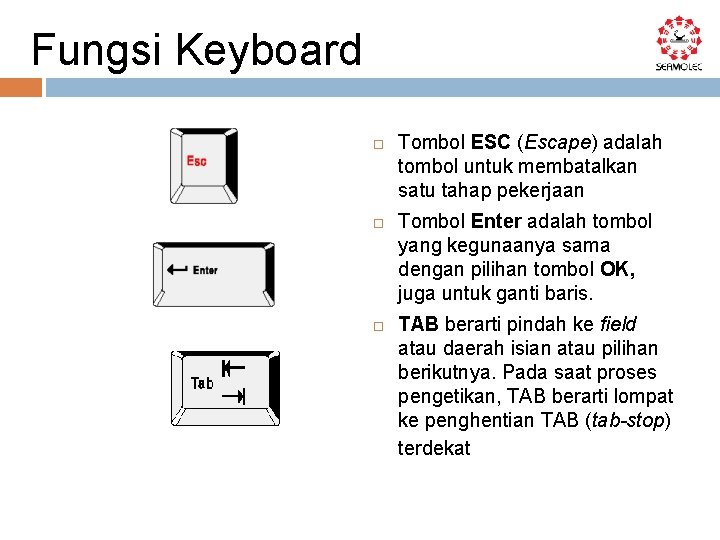
Fungsi Keyboard Tombol ESC (Escape) adalah tombol untuk membatalkan satu tahap pekerjaan Tombol Enter adalah tombol yang kegunaanya sama dengan pilihan tombol OK, juga untuk ganti baris. TAB berarti pindah ke field atau daerah isian atau pilihan berikutnya. Pada saat proses pengetikan, TAB berarti lompat ke penghentian TAB (tab-stop) terdekat
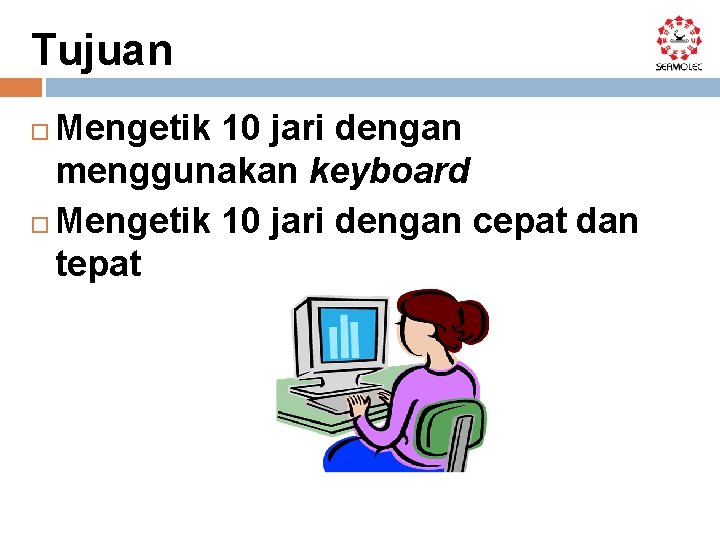
Tujuan Mengetik 10 jari dengan menggunakan keyboard Mengetik 10 jari dengan cepat dan tepat

5 petunjuk untuk diterapkan saat anda mengetik pada keyboard, dari Stephanie Brown, seorang guru piano asal Amerika : 5 TIP Sejajarkan Pergelangan Tangan Posisi Siku Menggantung Lemaskan Jari Telunjuk Posisi Tangan Pada Keyboard Tekan Tombol dengan Tenang
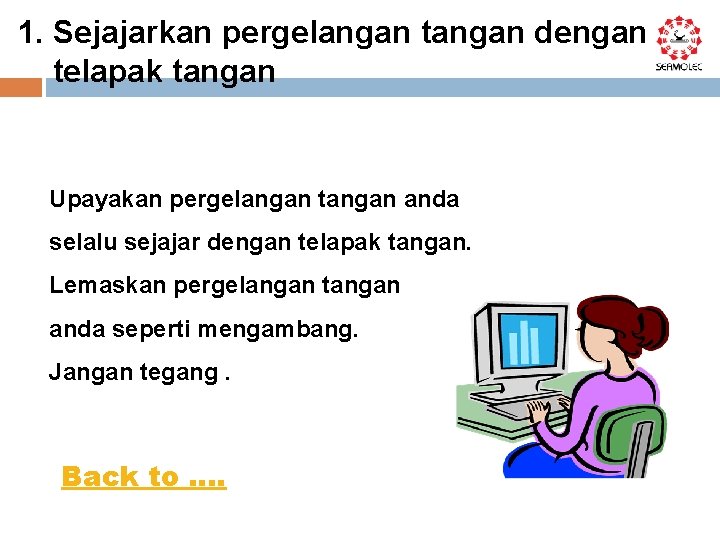
1. Sejajarkan pergelangan tangan dengan telapak tangan Upayakan pergelangan tangan anda selalu sejajar dengan telapak tangan. Lemaskan pergelangan tangan anda seperti mengambang. Jangan tegang. Back to ….

2. Posisi siku menggantung Pastikan siku anda dalam posisi bebas menggantung. Menyandarkan siku pada sandaran kursi saat mengetik, selain menyulitkan anda untuk mengetik, juga membuat anda tegang dan cepat lelah. Back to…. . Posisi siku
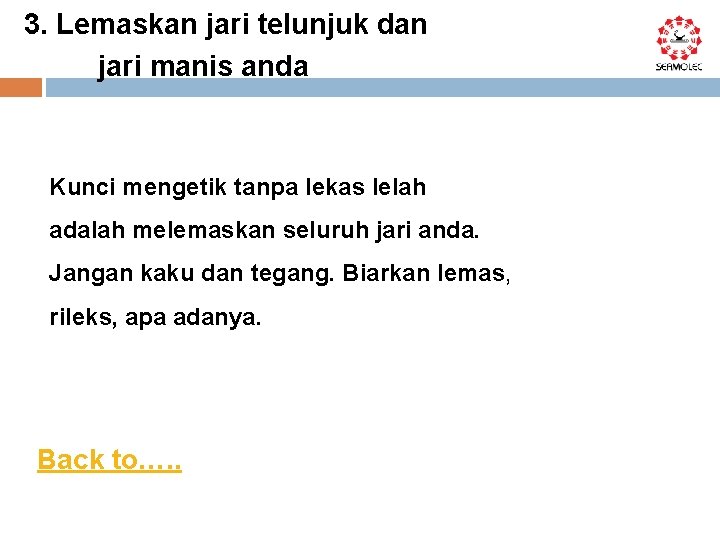
3. Lemaskan jari telunjuk dan jari manis anda Kunci mengetik tanpa lekas lelah adalah melemaskan seluruh jari anda. Jangan kaku dan tegang. Biarkan lemas, rileks, apa adanya. Back to…. .
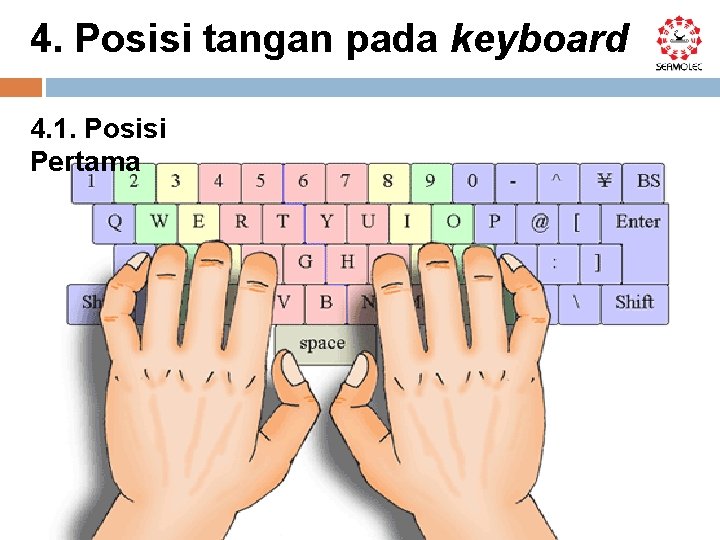
4. Posisi tangan pada keyboard 4. 1. Posisi Pertama

4. Posisi tangan pada keyboard 4. 2. Posisi Kedua

5. Tekan tombol dengan tenang Jangan menekan tombol dengan kuat atau mengalirkan kekuatan penuh pada tangan anda. Ingat, anda sedang mengetik, bukan memukul tombol keyboard.

Latihan Dasar Latihan penguasaan tombol pangkal Garis pangkal ini adalah letak jari apabila kita meletakkan jari pada keyboard. Gerakan – gerakan jari harus segera kembali pada posisi garis pangkal
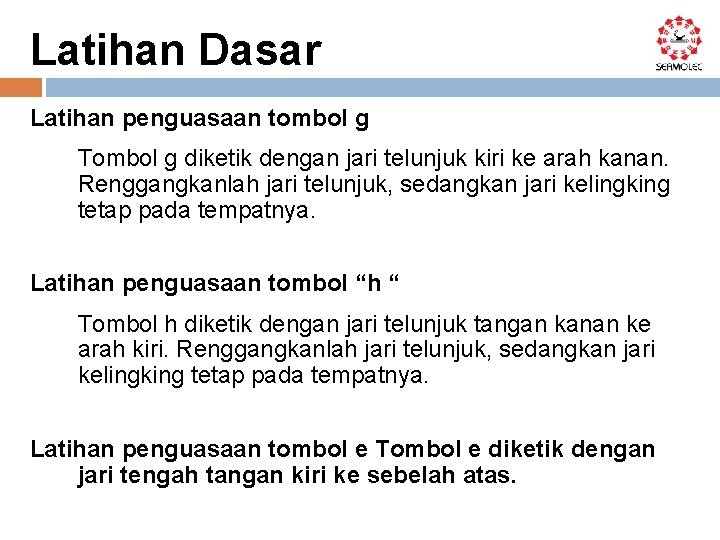
Latihan Dasar Latihan penguasaan tombol g Tombol g diketik dengan jari telunjuk kiri ke arah kanan. Renggangkanlah jari telunjuk, sedangkan jari kelingking tetap pada tempatnya. Latihan penguasaan tombol “h “ Tombol h diketik dengan jari telunjuk tangan kanan ke arah kiri. Renggangkanlah jari telunjuk, sedangkan jari kelingking tetap pada tempatnya. Latihan penguasaan tombol e Tombol e diketik dengan jari tengah tangan kiri ke sebelah atas.
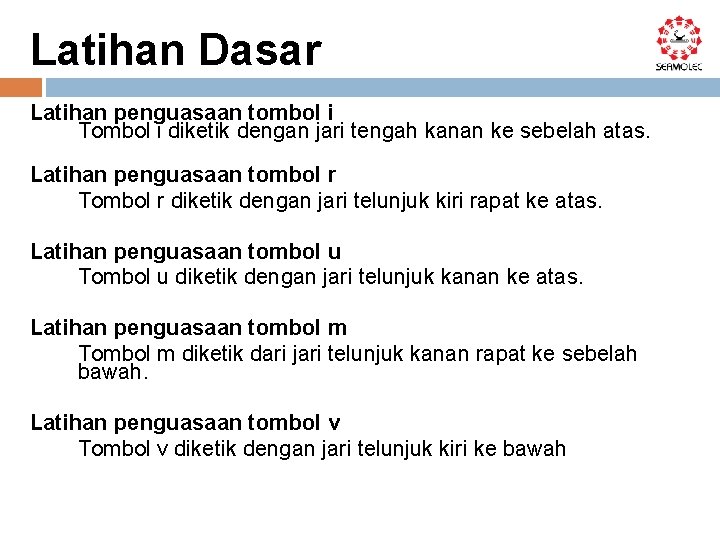
Latihan Dasar Latihan penguasaan tombol i Tombol i diketik dengan jari tengah kanan ke sebelah atas. Latihan penguasaan tombol r Tombol r diketik dengan jari telunjuk kiri rapat ke atas. Latihan penguasaan tombol u Tombol u diketik dengan jari telunjuk kanan ke atas. Latihan penguasaan tombol m Tombol m diketik dari jari telunjuk kanan rapat ke sebelah bawah. Latihan penguasaan tombol v Tombol v diketik dengan jari telunjuk kiri ke bawah
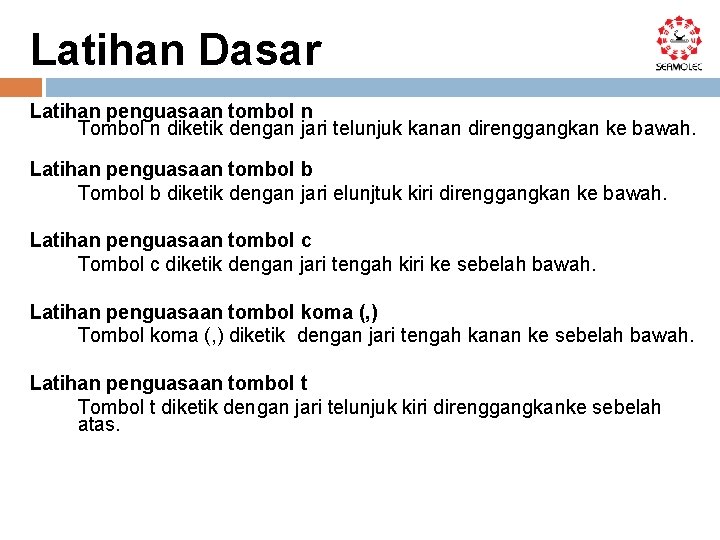
Latihan Dasar Latihan penguasaan tombol n Tombol n diketik dengan jari telunjuk kanan direnggangkan ke bawah. Latihan penguasaan tombol b Tombol b diketik dengan jari elunjtuk kiri direnggangkan ke bawah. Latihan penguasaan tombol c Tombol c diketik dengan jari tengah kiri ke sebelah bawah. Latihan penguasaan tombol koma (, ) Tombol koma (, ) diketik dengan jari tengah kanan ke sebelah bawah. Latihan penguasaan tombol t Tombol t diketik dengan jari telunjuk kiri direnggangkanke sebelah atas.
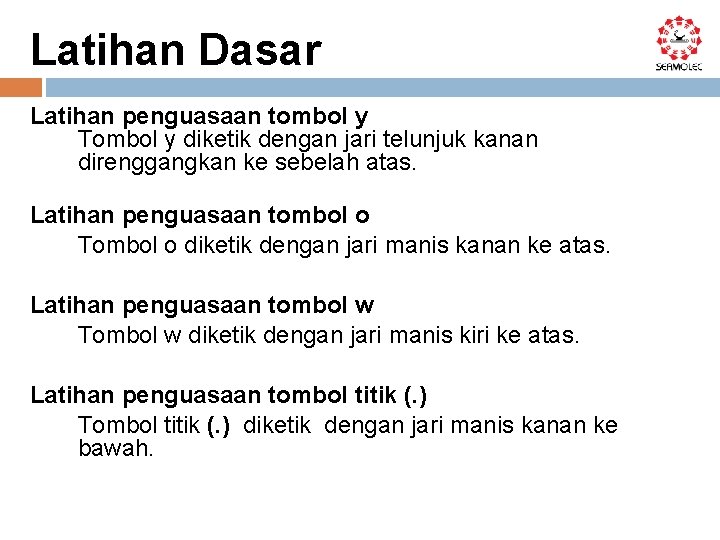
Latihan Dasar Latihan penguasaan tombol y Tombol y diketik dengan jari telunjuk kanan direnggangkan ke sebelah atas. Latihan penguasaan tombol o Tombol o diketik dengan jari manis kanan ke atas. Latihan penguasaan tombol w Tombol w diketik dengan jari manis kiri ke atas. Latihan penguasaan tombol titik (. ) Tombol titik (. ) diketik dengan jari manis kanan ke bawah.

Latihan Dasar Latihan penguasaan tombol shift kiri dan kanan Apabila jari tangan kanan mengetik, maka tombol shift kiri yang ditekan, sedang jika tangan kiri yang mengetik, maka tombol shift kanan yang ditekan. Latihan penguasaan tombol p Tombol p diketik dengan jari kelingking kanan ke atas. Latihan penguasaan tombol x Tombol x diketik dengan jari manis kiri ke bawah. Latihan penguasaan tombol q Tombol q diketik dengan jari kelingking kiri ke atas.
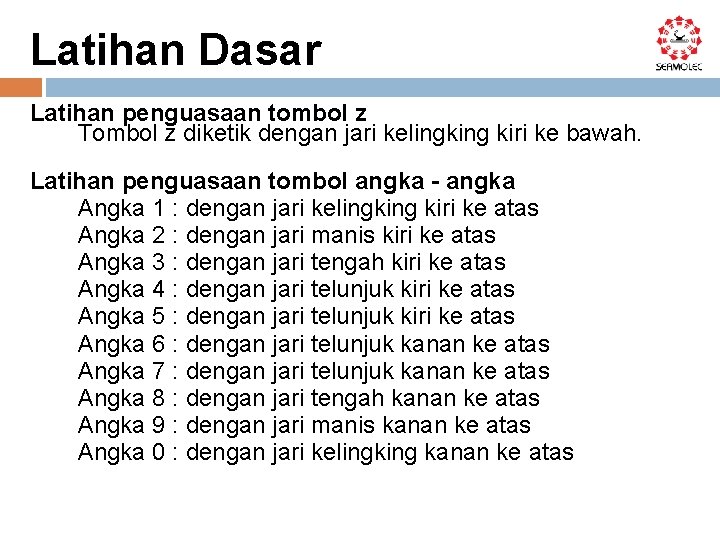
Latihan Dasar Latihan penguasaan tombol z Tombol z diketik dengan jari kelingking kiri ke bawah. Latihan penguasaan tombol angka - angka Angka 1 : dengan jari kelingking kiri ke atas Angka 2 : dengan jari manis kiri ke atas Angka 3 : dengan jari tengah kiri ke atas Angka 4 : dengan jari telunjuk kiri ke atas Angka 5 : dengan jari telunjuk kiri ke atas Angka 6 : dengan jari telunjuk kanan ke atas Angka 7 : dengan jari telunjuk kanan ke atas Angka 8 : dengan jari tengah kanan ke atas Angka 9 : dengan jari manis kanan ke atas Angka 0 : dengan jari kelingking kanan ke atas
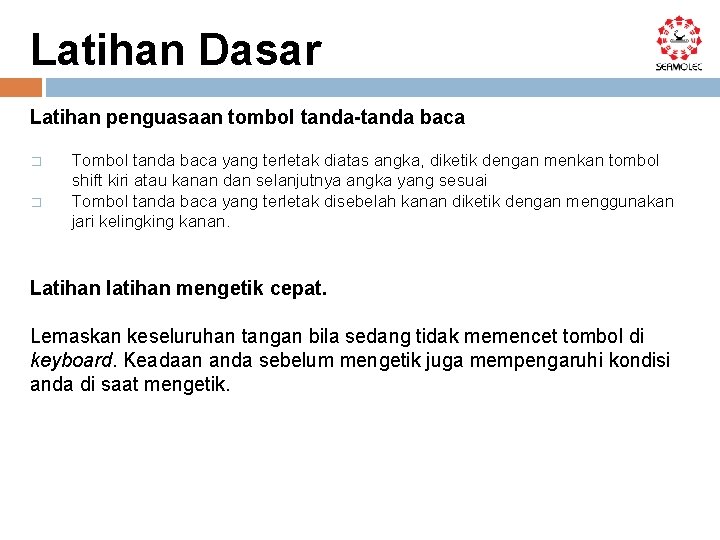
Latihan Dasar Latihan penguasaan tombol tanda-tanda baca � � Tombol tanda baca yang terletak diatas angka, diketik dengan menkan tombol shift kiri atau kanan dan selanjutnya angka yang sesuai Tombol tanda baca yang terletak disebelah kanan diketik dengan menggunakan jari kelingking kanan. Latihan latihan mengetik cepat. Lemaskan keseluruhan tangan bila sedang tidak memencet tombol di keyboard. Keadaan anda sebelum mengetik juga mempengaruhi kondisi anda di saat mengetik.
 Materi mengetik 10 jari
Materi mengetik 10 jari Latihan dasar mengetik 10 jari
Latihan dasar mengetik 10 jari Urutan gerak menyundul bola
Urutan gerak menyundul bola Banquet adalah
Banquet adalah Interferensi cincin newton
Interferensi cincin newton Jari jari atom
Jari jari atom Sebuah batu gerinda memiliki massa 4 kg
Sebuah batu gerinda memiliki massa 4 kg Pada cincin newton jari jari cincin terang pertama 1 mm
Pada cincin newton jari jari cincin terang pertama 1 mm Kekerapan longgokan in english
Kekerapan longgokan in english Ukuran pembantu
Ukuran pembantu Soal brsl kelas 9
Soal brsl kelas 9 Jari-jari 14 dm tinggi titik-titik dm volume 9240 dm
Jari-jari 14 dm tinggi titik-titik dm volume 9240 dm Energi potensial muatan
Energi potensial muatan Jari jari atom
Jari jari atom Diketahui diameter alas sebuah kerucut 14
Diketahui diameter alas sebuah kerucut 14 Terampil mengetik adalah
Terampil mengetik adalah Apa perbedaan antara organisasi dan arsitektur komputer
Apa perbedaan antara organisasi dan arsitektur komputer Kata “komputer” berasal dari bahasa latin yang artinya
Kata “komputer” berasal dari bahasa latin yang artinya Komputer untuk tujuan khusus termasuk komputer berdasarkan
Komputer untuk tujuan khusus termasuk komputer berdasarkan Perbedaan organisasi komputer dan arsitektur komputer
Perbedaan organisasi komputer dan arsitektur komputer Proses pada saat data dipindahkan ke jarak yang cukup jauh
Proses pada saat data dipindahkan ke jarak yang cukup jauh Modul mercubuana
Modul mercubuana Ebook hukum kirchoff
Ebook hukum kirchoff Průřezový modul obdélník
Průřezový modul obdélník Modul bahasa inggris kelas 11
Modul bahasa inggris kelas 11 Lintasan bagi perpindahan data antar modul disebut....
Lintasan bagi perpindahan data antar modul disebut.... Materi desain web
Materi desain web Modul pengantar akuntansi 1
Modul pengantar akuntansi 1 Intervensjonsmatrise
Intervensjonsmatrise Profil pelajar pancasila adalah
Profil pelajar pancasila adalah Modul penamatan perkhidmatan hrmis
Modul penamatan perkhidmatan hrmis